如何在vmware workstation上安装linux
安装步骤:
1.点击创建新的虚拟机

2.选择典型,点击下一步

3.点击浏览,选择centos-7-x86_64Everything-2009。之后选择稍后安装操作系统,点击下一步。
4.选择linux,点击下一步。
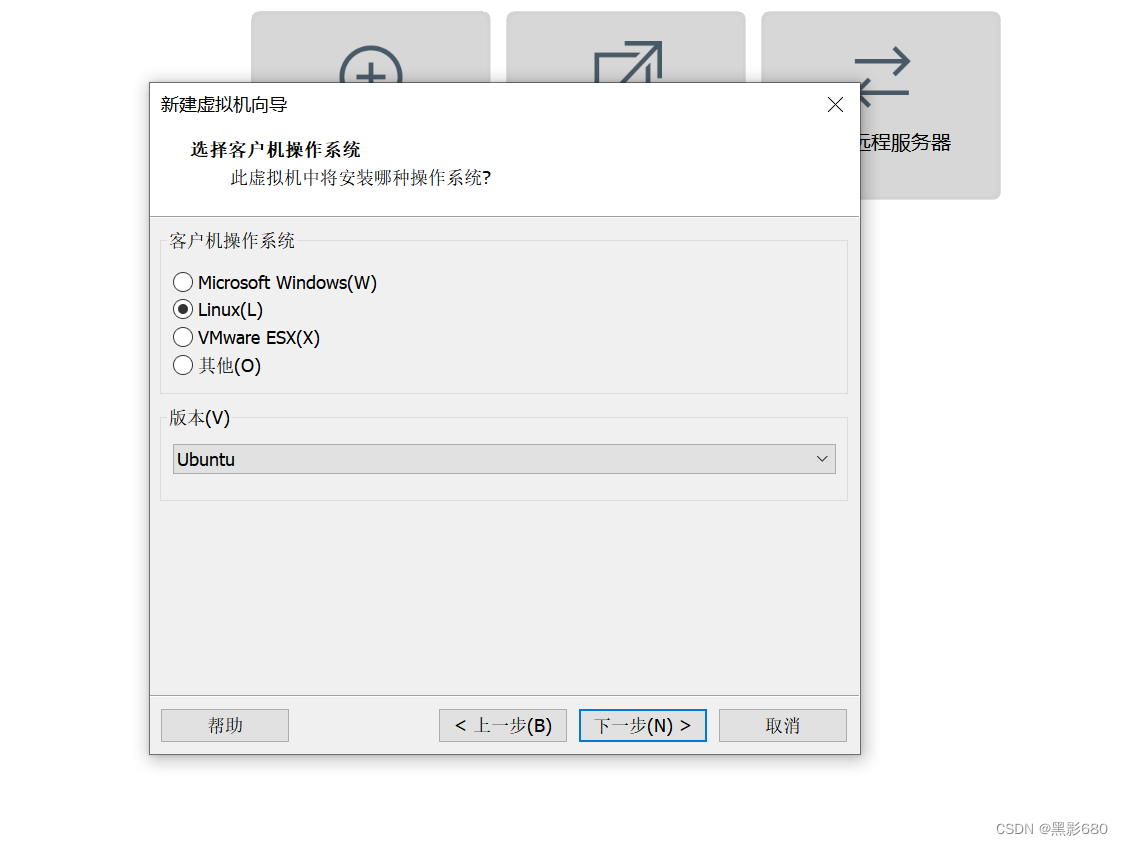
5.更改虚拟机名称例如:centos7.9_0 ,点击下一步。
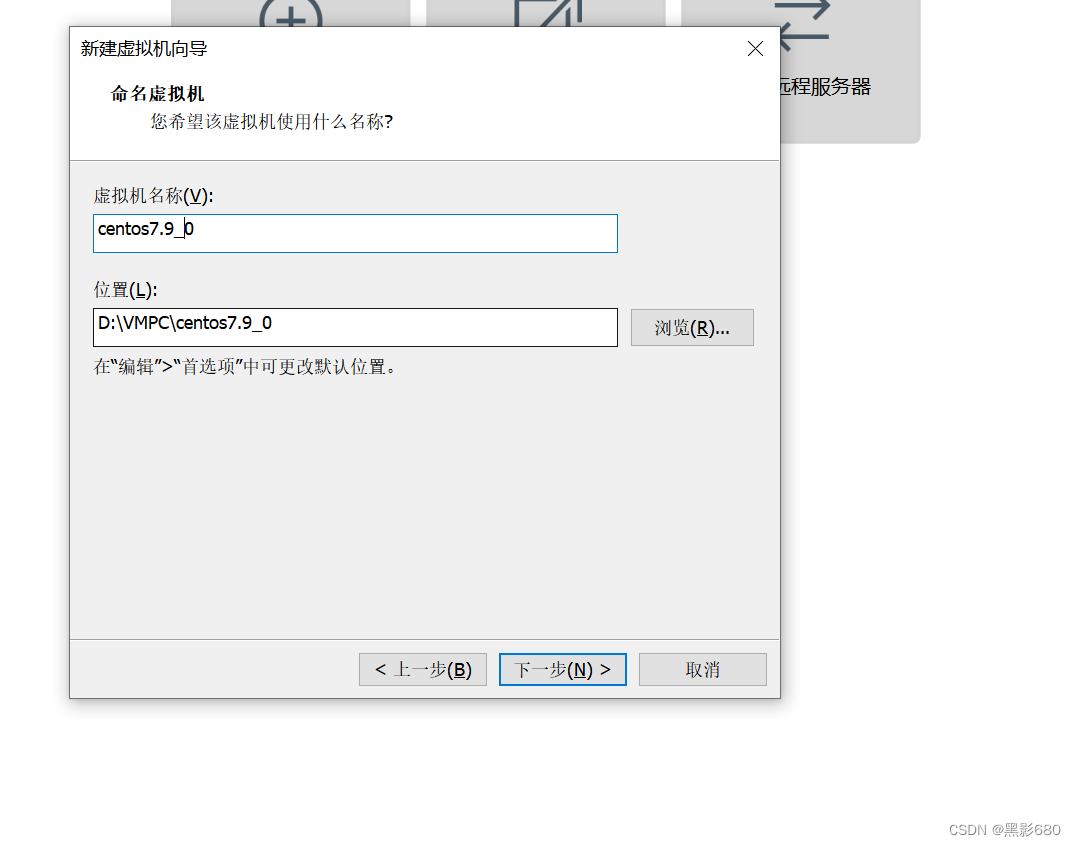
6.磁盘大小改为60GB,点击下一步。

7.点击完成。

8.这样就能在库找到我们创建的虚拟机了。

9.在设备中找到CD/DVD(SATA)点击,选择使用ISO镜像文件点击浏览选择CentOS-7-x86_64-Everything-2009,选择确定。

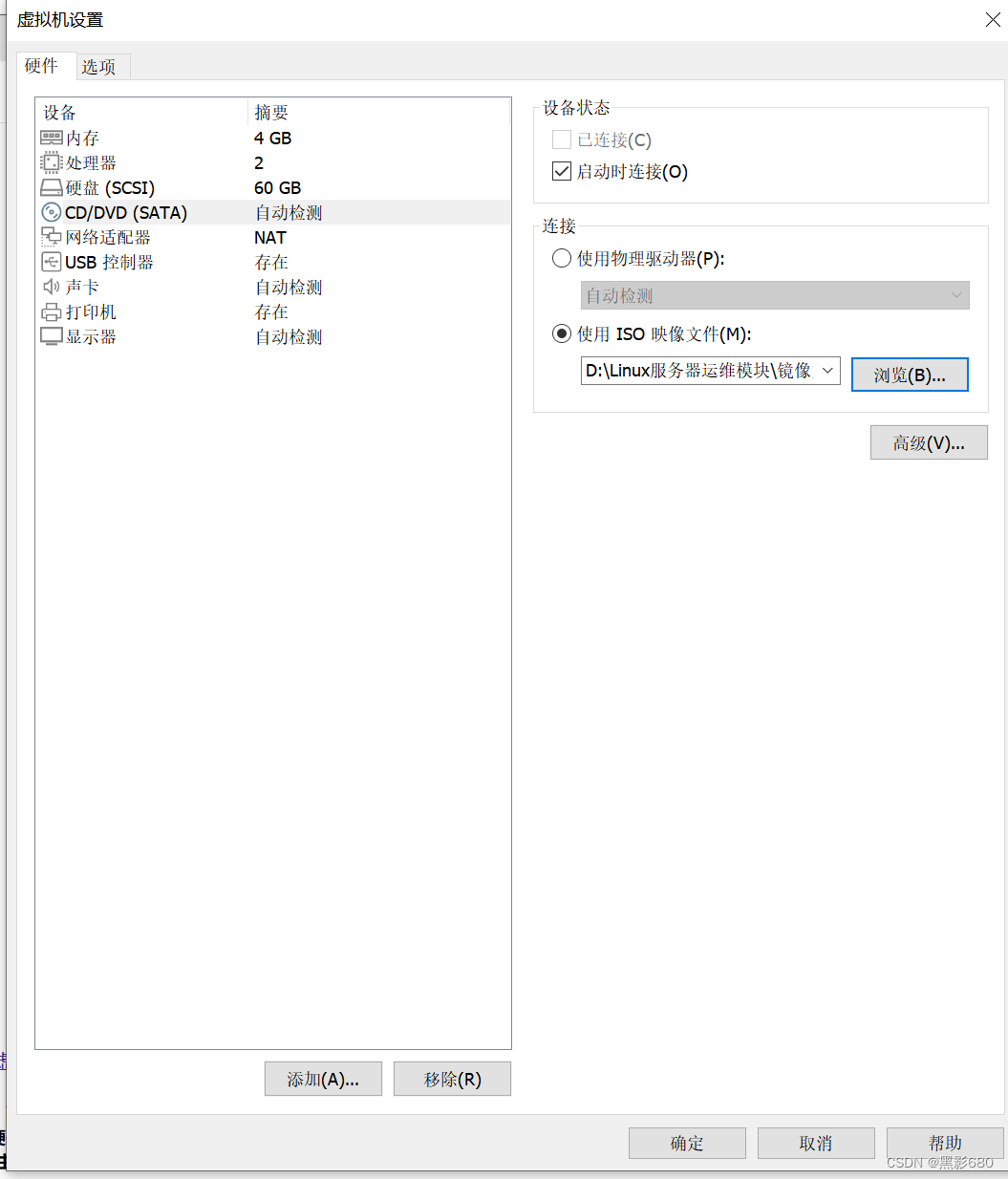
10.选择开启此虚拟机。

11.在此界面选择Install centos7,按下Enter
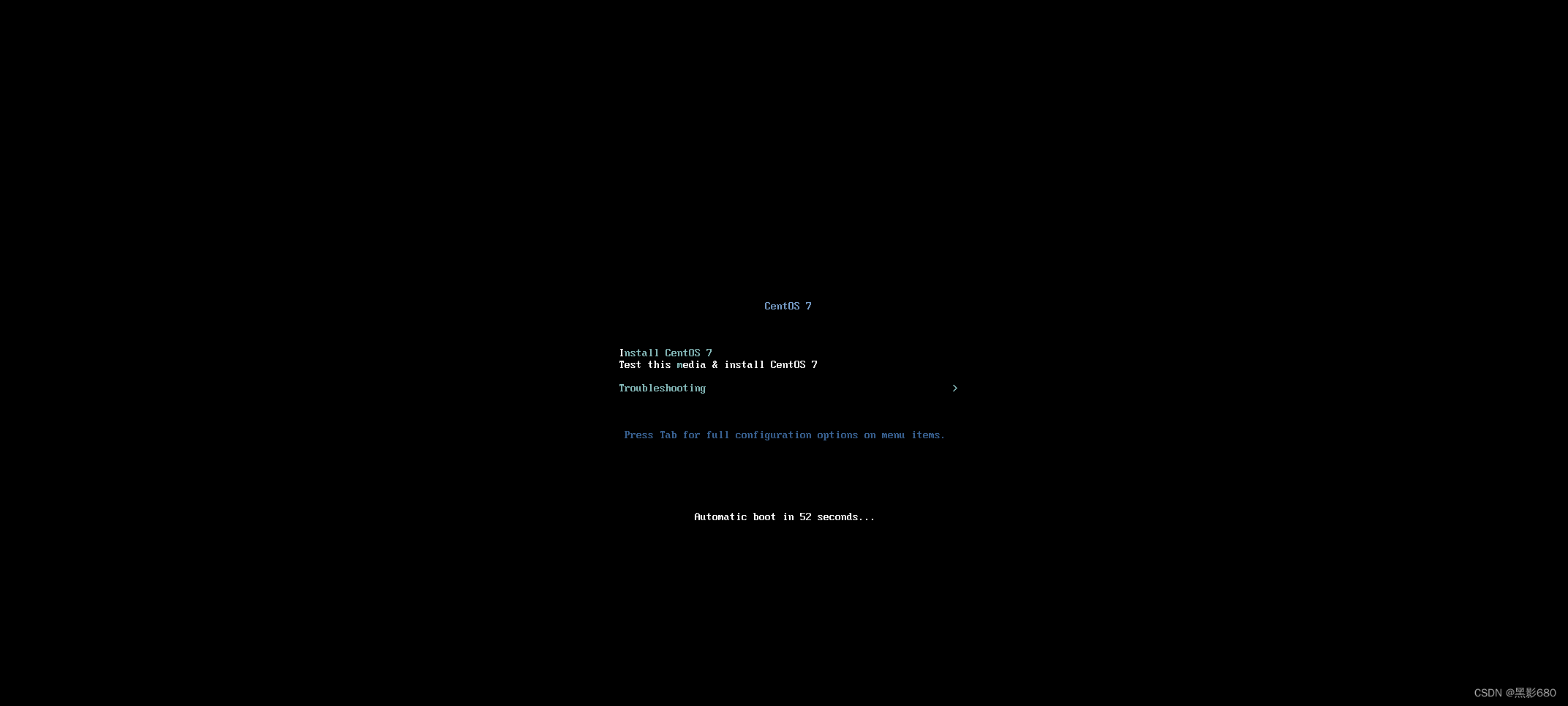
12.出现下面的情况,等待片刻

13.我们选择中文

14.点击安装位置,选择本地标准磁盘,点击完成。
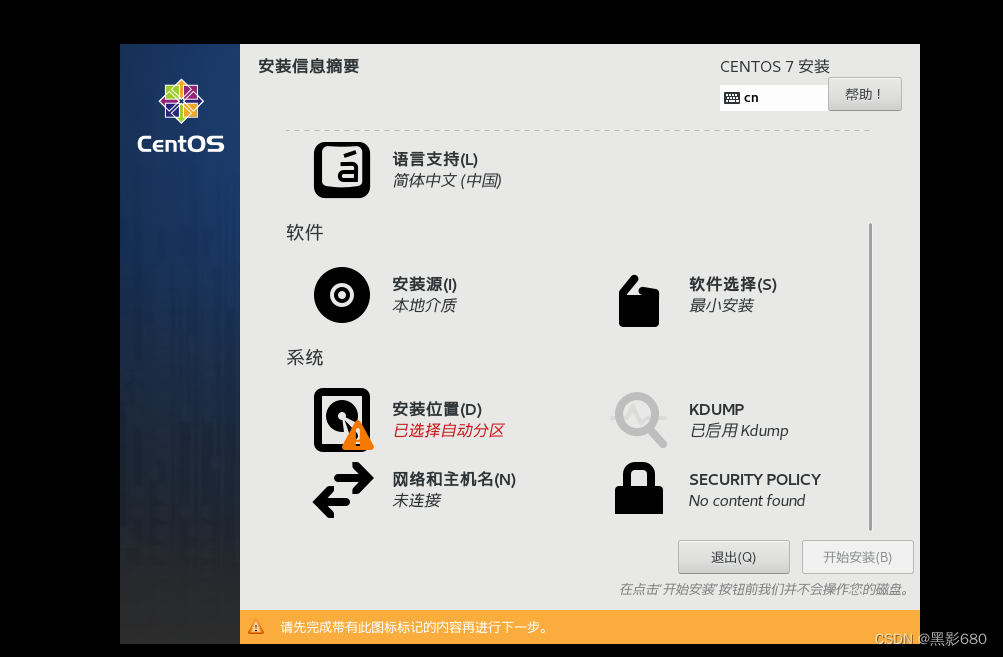

15.点击最小安装,选择带Gul的服务器、开发工具,点击完成。

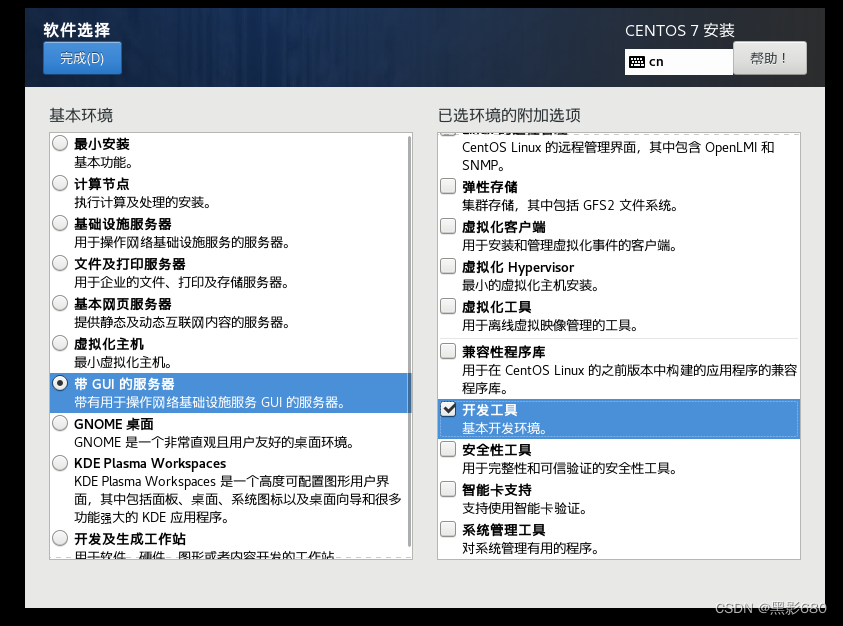
16.点击开始安装,创建账户设置密码,我们将密码设置为123.com,此时密码强度是不够的,但只要点击2次完成就可以设置成功。同理我们创建用户qzh密码123.com

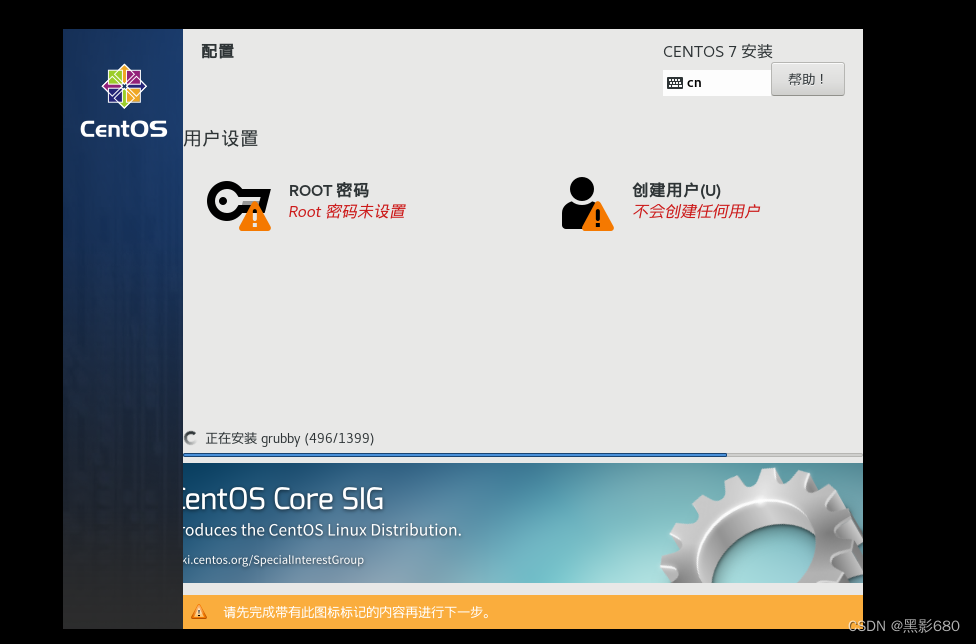

17.此时我们的centos 已安装好了,点击重启。

18.等待会出现初始设置界面,点击LICENSING
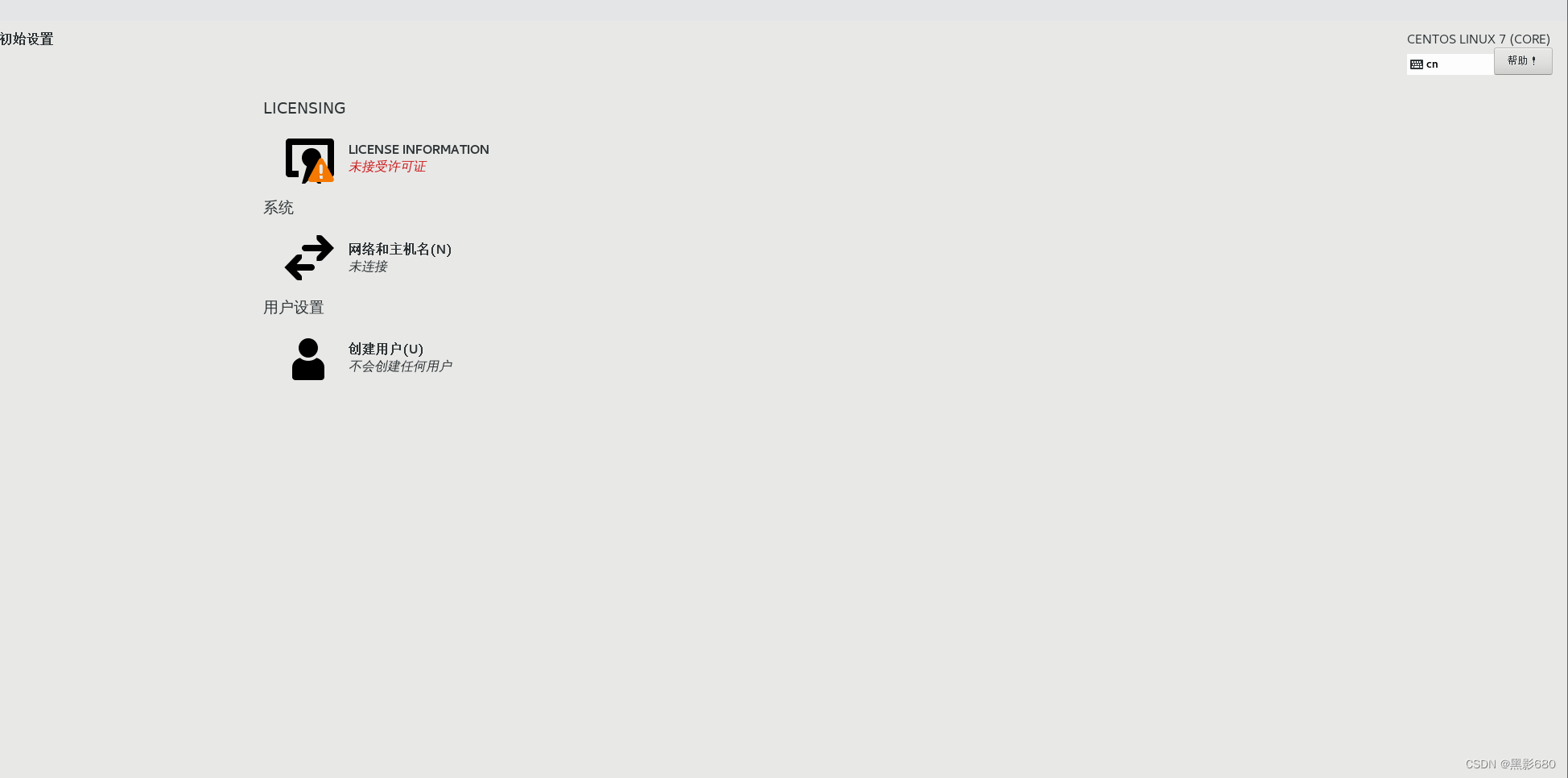
19.选择我同意许可协议,点击完成

20.点击完成配置,选择qzh输入123.com进行登录
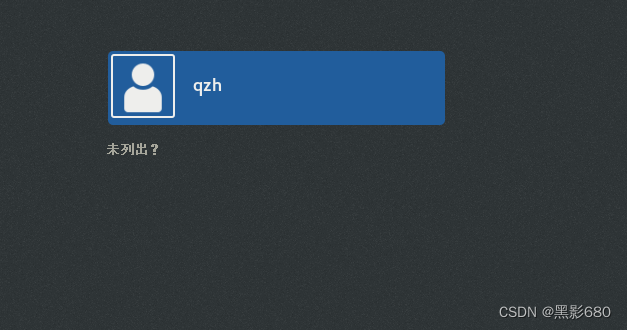
21.等待,会出现此界面,点击前进,跳过即可。



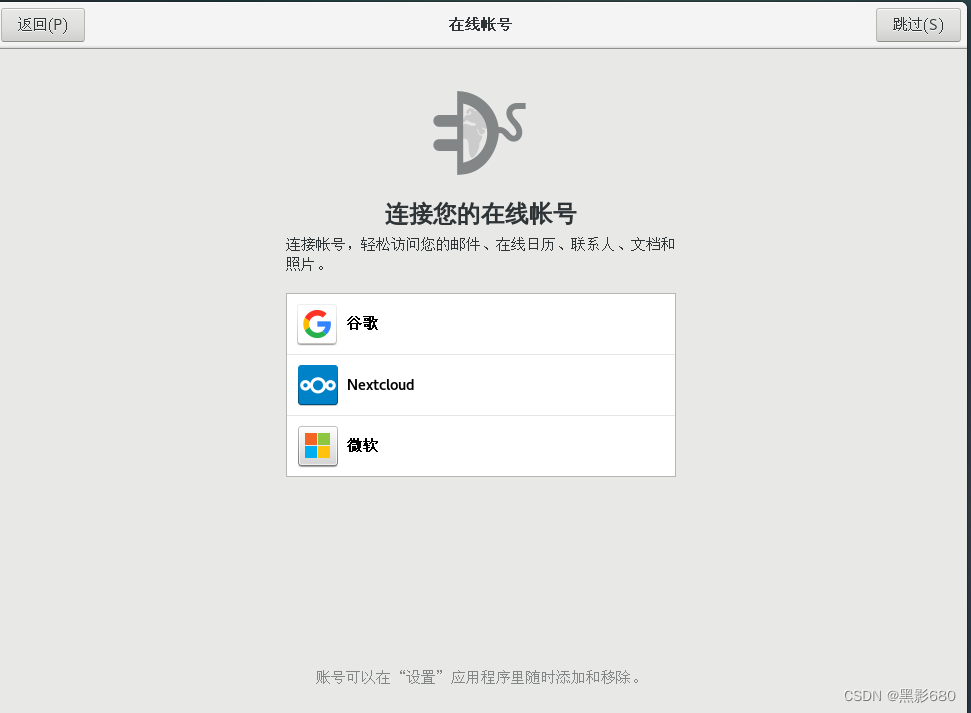
22.恭喜你安装完成,请大展身手吧!























 1万+
1万+











 被折叠的 条评论
为什么被折叠?
被折叠的 条评论
为什么被折叠?








